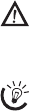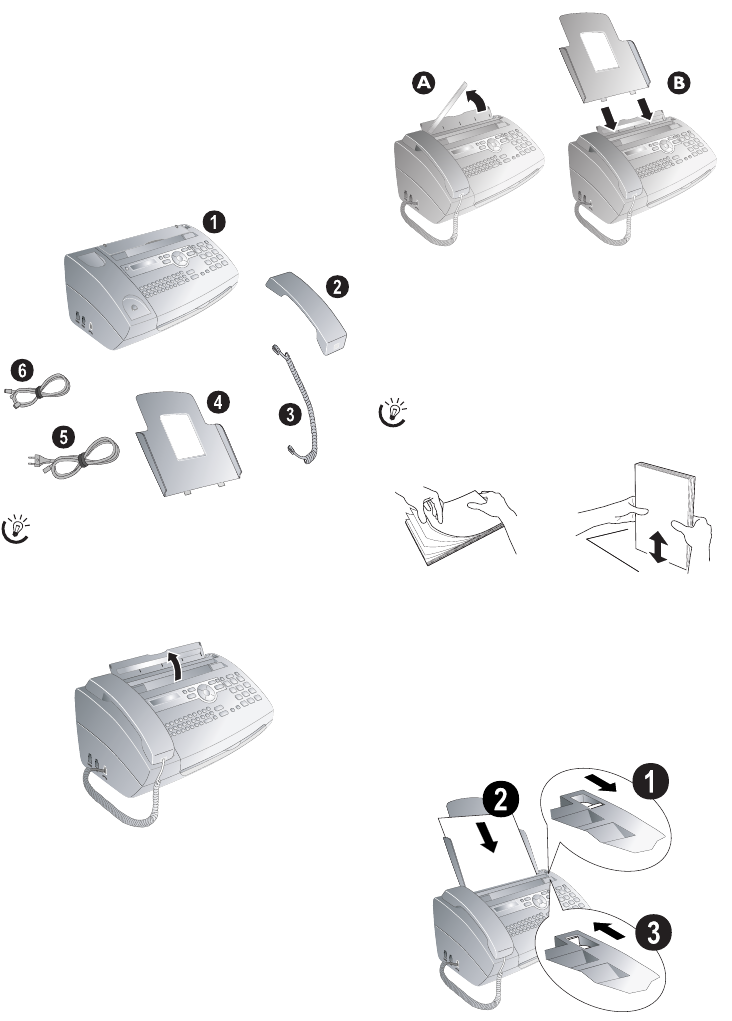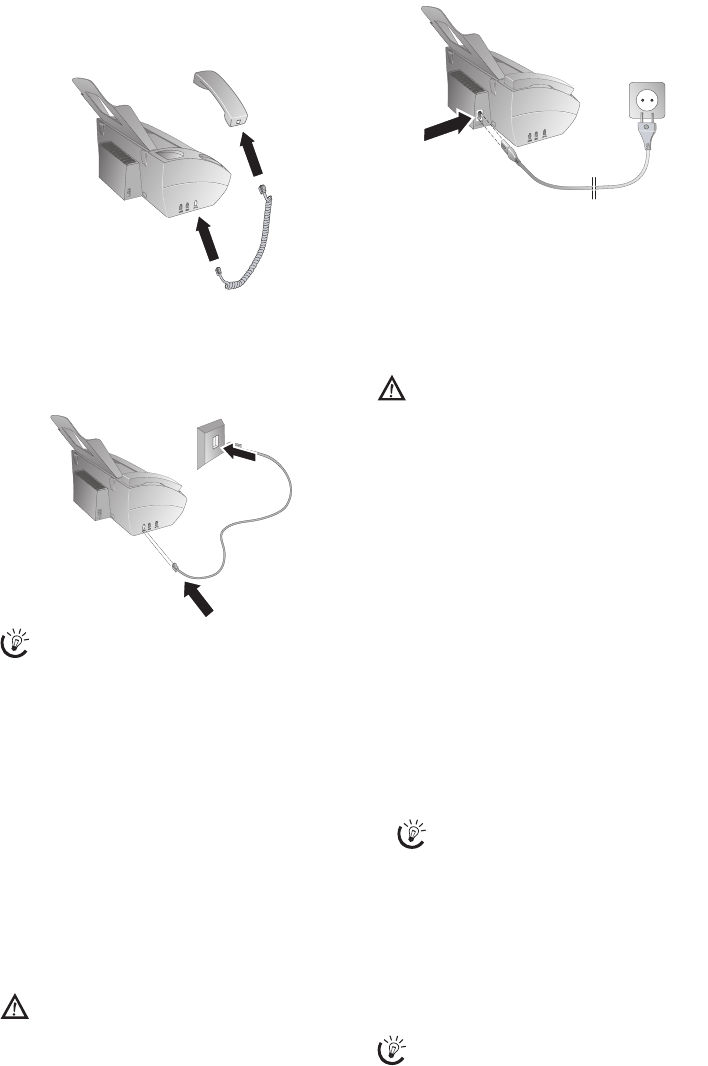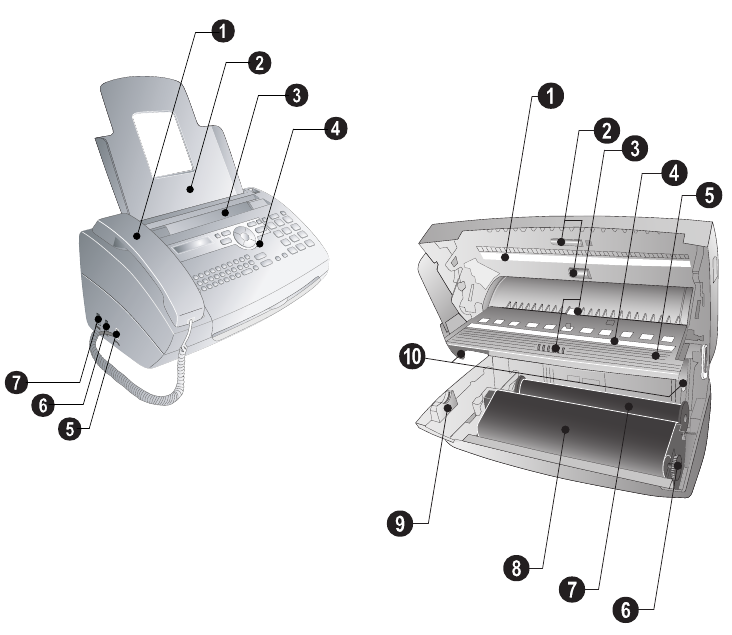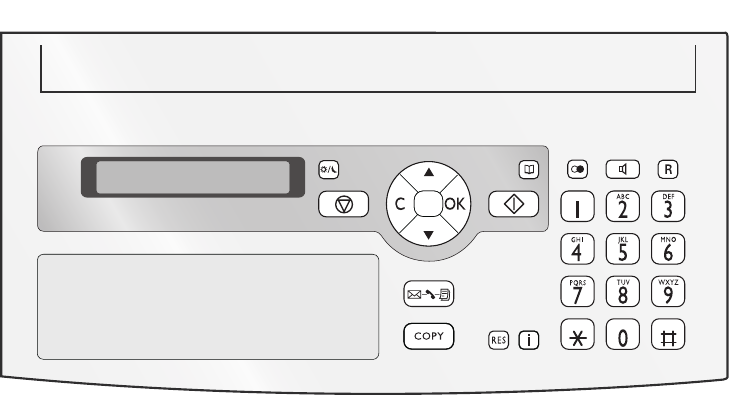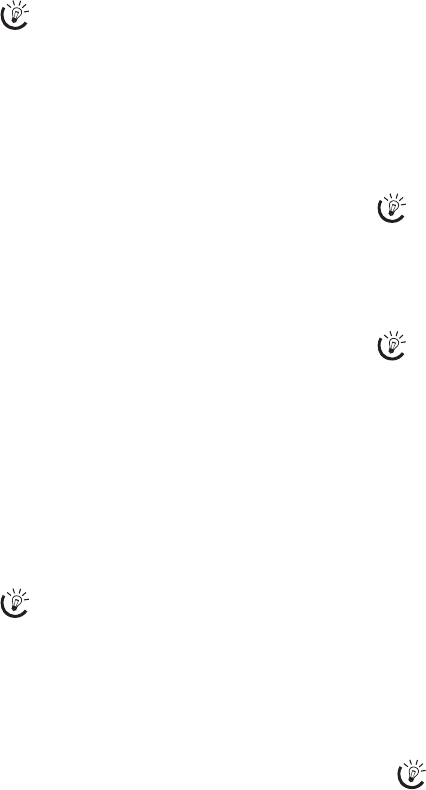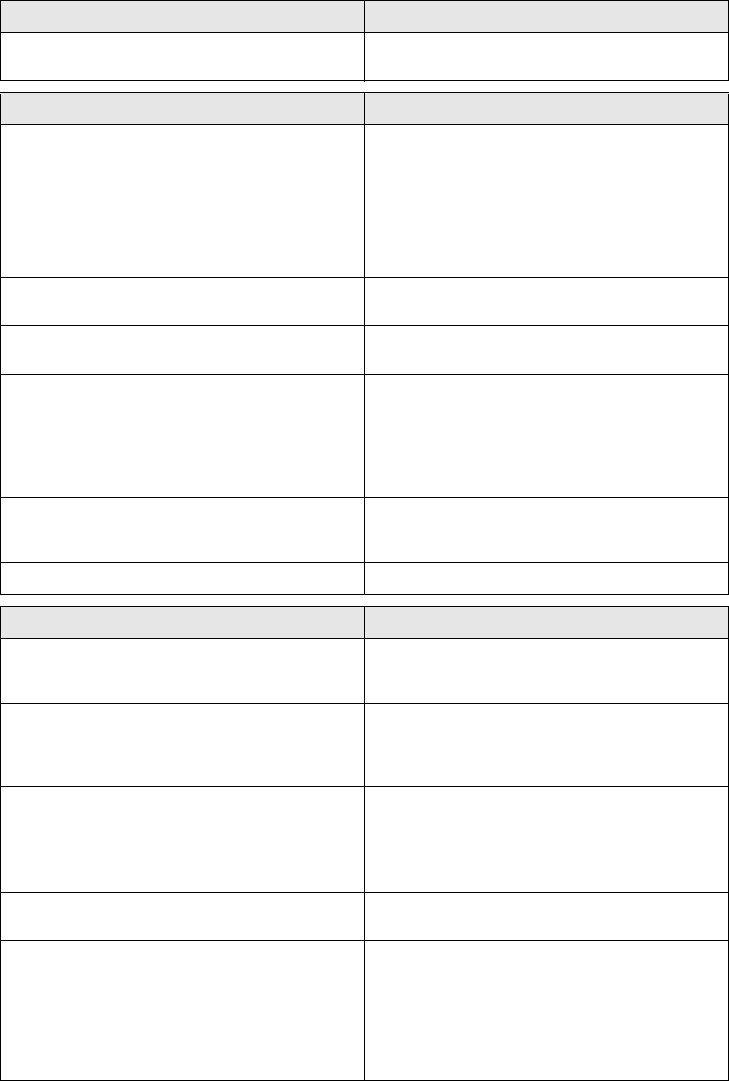28
8 Anhang
Technische Daten
Abmessungen
Abmessungen (B¦×¦H¦×¦T)..................303¦×¦126¦×¦195¦mm
Gewicht
Gewicht..................................................................1,9¦kg
Netzanschluss
Netzanschluss ......................... 220¦–¦240¦V¦~ / 50¦–¦60¦Hz
Leistungsaufnahme
Leistungsaufnahme
Stand-by-Modus
Stand-by-Modus.............................................<¦1,5¦W
Übertragung
Übertragung ....................................................<¦20¦W
Empfohlene Geräteumgebung
Empfohlene Geräteumgebung .........................18¦–¦28¦ºC
Relativ e Luftfeuch tigkeit
Relative Luftfeuchtigkeit20¦–¦80¦% (nicht kondensierend)
Anschlussart
Anschlussart..............................................PSTN · PABX
Wählverfahren
Wählverfahren.............. Ton-/Pulswahl (länderabhängig)
Normentsprechungen
Sicherheit EN 60950-1
Sicherheit..................................................... EN¦60950-1
Störaussendung EN 55022 Klasse B
Störaussendung..................................EN¦55022 Klasse B
Störfestigkeit EN 55024
Störfestigkeit....................................................EN¦55024
Scanner
Abtastbreite
Abtastbreite ........................................................212¦mm
Auflösung horizontal
Auflösung horizontal .................................8 Punkte/mm
Auflösung vertikal Standard
Auflösung vertikal.................. Standard: 3,85 Linien/mm
Auflösung vertikal Fein
................................................ Fein: 7,70 Linien/mm
Speicher
Telefonbuch
Telefonbuch........................................bis zu 50 Einträge
Faxnachrichten
Faxnachrichten ......... bis zu 15 Seiten (Standardtestbrief)
Papier
Kapazität ohne Papierhalter
Kapazität ............................. 15 Blatt (ohne Papierhalter)
Kapazität mit Papie rhalter
..........................................50 Blatt (mit Papierhalter)
Größe
Größe................................................ A4 · 210¦×¦297¦mm
Dicke
Dicke.......................................................0,07¦–¦0,11¦mm
Gewicht
Gewicht........................................................60¦–¦90¦g/m²
Dokumenteneinzug
Kapazität
Kapazität ............................................................ 10 Blatt
Breite
Breite.........................................................148¦–¦212¦mm
Länge
Länge.........................................................100¦–¦600¦mm
Dicke
Dicke.......................................................0,06¦–¦0,15¦mm
Fax
Typ Gruppe 3
Typ...................................................................Gruppe 3
Kompatib ilität
Kompatibilität..............................................ITU-T¦T.30
Datenkompression
Datenkompression...........................................MH · MR
Modulation
Modulation ................................... V.21 · V.27ter · V.29
Übertragungsgeschwindigkeit
Übertragungsgeschwindigkeit ...........................9.600¦bps
Änderungen vorbehalten
Änderungen an den technischen Spezifikationen
ohne Vorankündigung vorbehalten.
Garantie
Sagem ist der führende europäische Hersteller von Faxge-
räten und bietet eine komplette Produktpalette von Faxge-
räten mit Internetzugang, SMS und Multifunktionalität
an. Diese Produktpalette deckt die verschiedenen Bedürf-
nisse von Privat- und Firmenkunden ab.
Im Falle eines Defektes wenden Sie sich bitte an Ihren Ver-
käufer, der Sie beraten wird, und legen diesem den Kauf-
beleg vor, den Sie zuvor von diesem erhalten haben.
A Für das Gerät gilt zunächst einmal eine gesetzliche Sach-
mängelgewährleistung, die in Deutschland und Öster-
reich, jedoch nicht in der Schweiz, 24 Monate gültig ist.
Deren genauer Inhalt und Umfang ist in den Allgemeinen
Geschäftsbedingungen, die auf den mit Ihnen geschlosse-
nen Vertrag anzuwenden sind, näher geregelt. Zusätzlich
zur gesetzlichen Sachmängelgewährleistungsfrist über-
nimmt Sagem Communication Austria GmbH bis zu ma-
ximal einem Jahr ab Kaufdatum die Garantie (Ersatzteile
und Reparatur) für ein Gerät, das frei von Fabrikationsfeh-
lern ist. Während dieses Garantiezeitraums wird das fehler-
hafte Gerät kostenlos repariert. Der Kunde hat das fehler-
hafte Gerät jedoch auf seine Kosten an die ihm vom Kun-
dendienst der Sagem Communication Austria GmbH (die
Telefonnummer steht auf dem Lieferschein) angegebene
Adresse zurückzuschicken. Die Reparatur erfolgt auf kei-
nen Fall in den Räumlichkeiten des Kunden, es sei denn,
dass mit diesem ein spezieller Wartungsvertrag abgeschlos-
sen wurde.
Hinweis: Nach Ablauf der gesetzlichen Sachmängelge-
währleistungsfrist ist die Sagem Communication Austria
GmbH bis zu maximal einem Jahr ab Kaufdatum aus-
schließlich verpflichtet, das fehlerhafte Gerät zu den oben
genannten Bedingungen kostenlos zu reparieren. Ansprü-
che aus der gesetzlichen Sachmängelgewährleistung beste-
hen in diesem Zeitraum nicht mehr. Ausgeschlossen sind
auch Schadensersatzansprüche aus sonstigem Rechts-
grund, es sei denn, die Schadensursache beruht auf Vorsatz
oder grober Fahrlässigkeit oder es wurde eine vertragswe-
sentliche Pflicht verletzt. In letzterem Fall beschränkt sich
die Haftung jedoch auf den vorhersehbaren Schaden.
B Von der Garantie ausgeschlossen sind
• Defekte oder Funktionsstörungen, die auf eine Nichtein-
haltung der Installations- und Gebrauchsanweisungen, auf
äußere Einwirkungen (Überspannung, Brand, Erschütte-
rung, Wasserschäden jeglicher Art usw.), auf einen von der
Sagem Communication Austria GmbH nicht schriftlich
genehmigten Umbau der Geräte, auf eine unterlassene
Wartung (gemäß Bedienungsanleitung), Überprüfung
oder Pflege der Geräte, auf ungeeignete Umweltbedingun-
gen für die Geräte (insbesondere im Zusammenhang mit
ungeeigneten Temperatur- oder Luftfeuchtigkeitsbedin-
gungen für die Geräte und die Verbrauchsmaterialien)
oder auf eine Reparatur oder eine Instandhaltung zurück-
zuführen sind, die von einer von der Sagem Communica-
tion Austria GmbH nicht ermächtigten Person vorgenom-
men wurde,
• die normale Abnutzung der Geräte und die Abnutzung
der Zubehörteile,
• Beschädigungen, die auf eine unzureichende oder
schlechte Verpackung der an die Sagem Communication